12.4 Affichage et modification de vos assignations de proxy
L'opération permet d'afficher vos assignations de proxy. Si vous êtes administrateur de provisioning, gestionnaire de provisioning ou gestionnaire d'équipe, vous pouvez aussi utiliser cette opération pour éditer des assignations de proxy.
Seuls les administrateurs de provisioning, les gestionnaires de provisioning et les gestionnaires d'équipe peuvent assigner des proxys, comme indiqué ci-dessous :
-
L'administrateur de provisioning et le gestionnaire de provisioning peuvent définir des assignations de proxy pour n'importe quel utilisateur au sein de l'organisation.
-
Un gestionnaire d'équipe peut avoir la possibilité de définir des paramètres de proxy pour les utilisateurs de son équipe, selon la manière dont l'équipe a été définie. Les proxy doivent également faire partie de l'équipe. Pour définir un proxy, un gestionnaire d'équipe doit utiliser l'opération .
Si un gestionnaire d'équipe doit sélectionner un proxy qui ne fait pas partie de l'équipe, il doit demander à l'administrateur de provisioning ou au gestionnaire de provisioning de définir la relation du proxy.
12.4.1 Affichage de votre configuration proxy
-
Cliquez sur dans le groupe d'opérations .
L'application utilisateur affiche vos paramètres actuels. Les assignations de proxy affichées sont celles qui vous spécifient en tant que proxy pour un autre utilisateur, ainsi que celles qui spécifient un autre utilisateur en tant que proxy pour vous-même.
Si vous n'êtes ni administrateur de provisioning, ni gestionnaire de provisioning, ni gestionnaire d'équipe, vos assignations de proxy s'affichent en lecture seule :
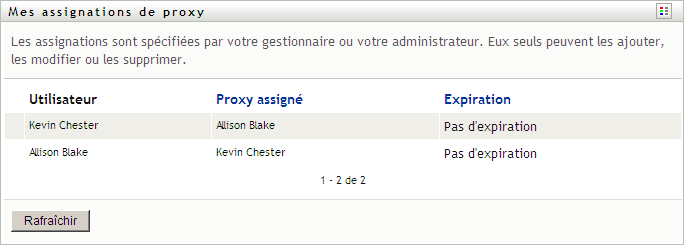
Si vous disposez de privilèges administratifs, vous avez accès aux boutons qui permettent de créer et d'éditer des assignations de proxy.
-
Pour rafraîchir la liste, cliquez sur .
12.4.2 Création ou modification d'assignations de proxy
-
Pour créer une nouvelle assignation de proxy, cliquez sur .
-
Pour modifier une assignation de proxy existante, cliquez sur en regard de l'assignation :

Si vous êtes administrateur de l'application de provisioning, l'application utilisateur présente l'interface suivante vous permettant de définir des assignations de proxy :

-
Si vous êtes administrateur de provisioning, sélectionnez un ou plusieurs utilisateurs, groupes ou conteneurs pour lesquels vous voulez définir un proxy.
Utilisez le ou l'outil pour sélectionner un utilisateur, un groupe ou un conteneur.
-
Si vous êtes un gestionnaire d'équipe, sélectionnez un ou plusieurs utilisateurs pour lesquels vous voulez définir un proxy.
-
Spécifiez un utilisateur devant être le proxy dans le champ .
-
Cliquez sur l'un des éléments suivants pour spécifier le début de la période :
-
Cliquez sur pour valider vos modifications.
12.4.3 Suppression d'assignations de proxy
Pour supprimer une assignation de proxy existante, procédez comme suit.
-
Cliquez sur à côté de l'assignation :

REMARQUE :l'application utilisateur ne vous délogue pas du mode proxy juste après avoir modifié les autorisations d'assignation d'un proxy. Vous pouvez ainsi modifier une valeur si vous avez commis une erreur. Dès lors, si vous supprimez une assignation de proxy en mode proxy, vous pouvez toujours éditer l'assignation de proxy et travailler sur les tâches de l'utilisateur proxy, même après avoir supprimé l'assignation de proxy.